Nesta lição, você vai usar a ferramenta de fonte de dados para criar uma conexão com uma tabela do BigQuery. Você pode usar a tabela disponibilizada publicamente, descrita aqui, ou substituí-la pela sua própria tabela.
Etapa 1: conectar-se ao BigQuery
A primeira etapa para criar uma fonte é se conectar ao seu conjunto de dados.
- Faça login no Looker Studio.
- No canto superior esquerdo da página inicial do Looker Studio, clique em
 Criar e selecione Fonte de dados.
Criar e selecione Fonte de dados. - Selecione o conector do BigQuery. O painel Configuração será exibido.
- Selecione CONJUNTOS DE DADOS PÚBLICOS.
- Em Conjunto de dados, selecione
samples. - Em Tabela,selecione
shakespeare. - Selecione seu projeto de faturamento.
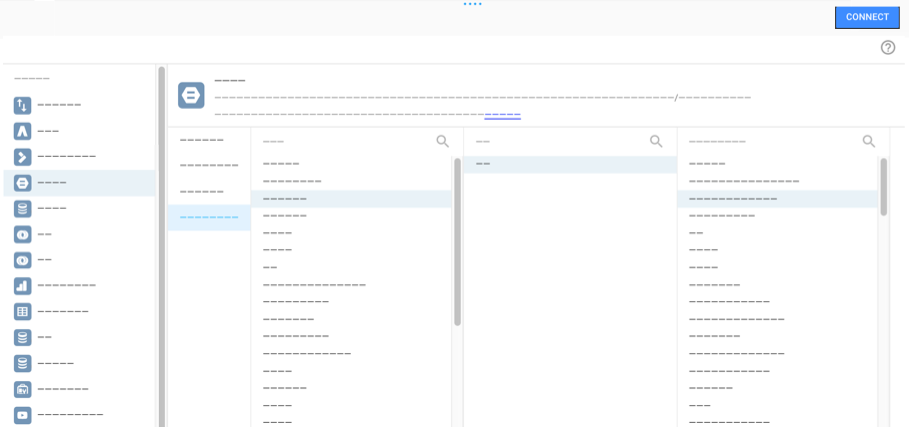
- Clique em CONECTAR. O painel Campos é exibido.
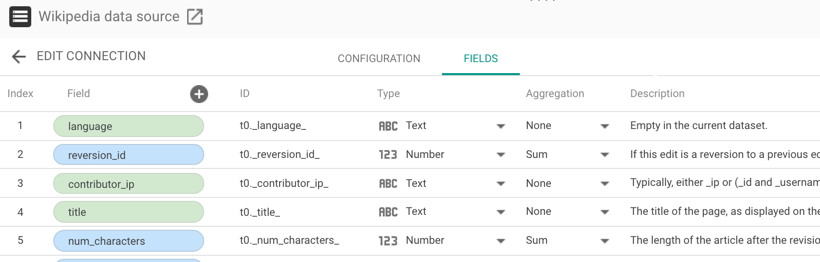
O painel "Campos" contém todas as dimensões (em verde) e métricas (em azul) do conjunto de dados. Você pode ajustar a fonte de dados renomeando ou desativando os campos, mudando o tipo de dado e muito mais.
Etapa 2: renomear a fonte de dados
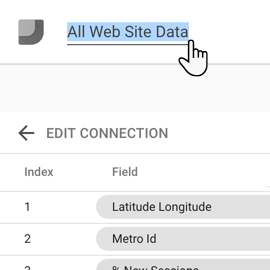
O Looker Studio automaticamente atribui à sua fonte de dados o mesmo nome do seu conjunto de dados. Para mudar, clique no nome no canto superior esquerdo e digite outro nome.
Você também pode mudar o nome da fonte depois na página inicial "FONTES DE DADOS" clicando no menu de contexto e selecionando Renomear.
Etapa 3: opcional — compartilhar a fonte de dados
É possível permitir que outros editores adicionem essa fonte de dados aos relatórios. Para isso, basta compartilhá-la com eles.
Para compartilhar uma fonte de dados
No canto superior direito, clique em
 Compartilhar.
Compartilhar.Digite os endereços de e-mail ou os Grupos do Google com que você quer compartilhar a fonte.
Selecione o acesso (permissões) para cada pessoa ou grupo. As permissões determinam o que as outras pessoas podem fazer com a fonte de dados. Estas são suas opções:
Pode ver. As pessoas com essa permissão podem acessar, mas não editar a fonte de dados.
Pode editar. As pessoas com essa permissão podem acessar e editar a fonte de dados.
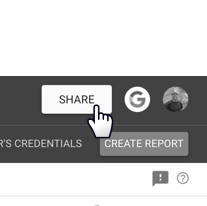
Se você quiser permitir que outros editores usem essa fonte de dados para criar relatórios, é necessário compartilhá-la com eles.
Existem dois aspectos a considerar sobre o compartilhamento de origens de dados:
Concessão de acesso ao conjunto de dados (credenciais). Por padrão, quando você cria uma fonte de dados, o Looker Studio usa suas credenciais para autorizar o acesso ao conjunto de dados. Essas credenciais são armazenadas com segurança e transmitidas pela fonte para o conjunto de dados subjacente. Assim, outras pessoas conseguem visualizar ou criar relatórios que usam essas informações sem que precisem de acesso ao conjunto de dados.
Você também pode solicitar que os usuários da fonte de dados e dos relatórios criados com base nela forneçam suas próprias credenciais para o conjunto de dados. Para fazer isso:
- Selecione a guia CONFIGURAÇÃO
- Mude o Acesso à fonte de dados para Credenciais do leitor.
Concessão de acesso à origem de dados (permissões). As permissões determinam o que as outras pessoas podem fazer com a fonte de dados. Suas opções são:
- Pode ver. As pessoas com essa permissão podem acessar, mas não editar a fonte de dados.
- Pode editar. As pessoas com essa permissão podem acessar e editar a fonte de dados.
É preciso levar alguns aspectos em consideração ao compartilhar fontes de dados e relatórios. Consulte a seção Recursos relacionados para ver links com mais informações.
Etapa 4:usar essa fonte de dados em relatórios
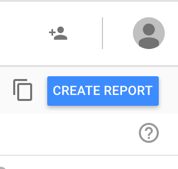
Clique em Criar relatório no canto superior direito.
Agora é possível criar relatórios que recebem dados do seu projeto BigQuery.

